ps 图像菜单下的计算和应用图像命令讲解
- 格式:doc
- 大小:23.00 KB
- 文档页数:4
![应用图像与计算[3页]](https://uimg.taocdn.com/1d7a73ffa216147916112834.webp)

photoshop基础教程-图像菜单栏教程贴士:在这篇教程中会为你介绍photoshop中的图像菜单栏一项!“图像”菜单“图像”菜单中的命令主要是对图片进行调整的,包括图片的大小、颜色、明暗关系和色彩饱和度等,“图像”菜单也是我们在实际操作中最为常用的一个菜单,大家只有对里面的主要命令充分掌握,才能更好的使用photoshop。
一:“模式”命令“模式”命令中,包含了很多子命令,如下图。
其中的命令在【概念部分】详细讲解过,这里只做简单的介绍。
1.位图颜色模式:将图像转换为位图模式会使图像减少到两种颜色,从而大大简化图像中的颜色信息并减小文件大小。
在将彩色图像转换为位图模式时,请先将其转换为灰度模式。
这将删除像素中的色相和饱和度信息,而只保留亮度值。
但是,由于只有很少的编辑选项可用于位图模式图像,通常最好先在灰度模式下编辑图像,然后再将它转换为位图模式。
注:在位图模式下,图像的每个通道包含 1 位。
必须先将 16 或 32 位/通道的图像转换为 8 位灰度模式,然后才能将其转换为位图模式。
⑴.如果图像位于彩色模式,请选取“图像”>“模式”>“灰度”。
然后,选取“图像”>“模式”>“位图”。
⑵.对于“输出”,为位图模式图像的输出分辨率输入一个值,并选取测量单位。
默认情况下,当前图像分辨率同时作为输入和输出分辨率。
⑶.从“使用”弹出式菜单中选取下列位图转换方法之一:50% 阈值:将灰色值高于中间灰阶 (128) 的像素转换为白色,将灰色值低于该灰阶的像素转换为黑色。
结果将是高对比度的黑白图像。
图案仿色:通过将灰阶组织成白色和黑色网点的几何配置来转换图像。
教程贴士:在这篇教程中会为你介绍photoshop中的图像菜单栏一项!扩散仿色:通过使用从图像左上角开始的误差扩散过程来转换图像。
如果像素值高于中间灰阶 (1 28),则像素将更改为白色;如果低于该灰阶,则更改为黑色。
因为原像素很少是纯白色或纯黑色,所以不可避免地会产生误差。
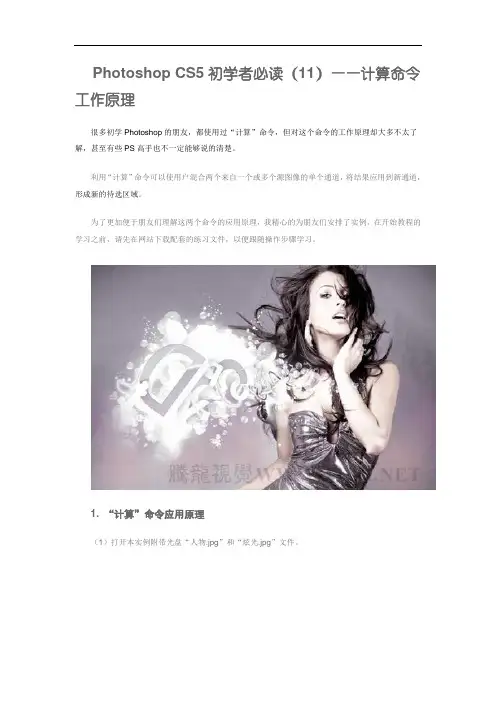
Photoshop CS5初学者必读(11)——计算命令工作原理很多初学Photoshop的朋友,都使用过“计算”命令,但对这个命令的工作原理却大多不太了解,甚至有些PS高手也不一定能够说的清楚。
利用“计算”命令可以使用户混合两个来自一个或多个源图像的单个通道,将结果应用到新通道,形成新的待选区域。
为了更加便于朋友们理解这两个命令的应用原理,我精心的为朋友们安排了实例,在开始教程的学习之前,请先在网站下载配套的练习文件,以便跟随操作步骤学习。
1. “计算”命令应用原理(1)打开本实例附带光盘“人物.jpg”和“炫光.jpg”文件。
(2)选择“人物”文档,打开“通道”调板,选择“绿”通道将其复制。
(3)切换到“图层”调板,将绿通道图像粘贴到文档中。
(4)使用同样的方法,复制炫光图像绿通道中的图像到“人物”文档中,并调整图层顺序。
(5)选择“图层1”,设置图层混合模式为“滤色”。
(6)其实“计算”命令的应用原理就是如此,它就是一个加法器,将两个通道中的图像,同过应用混合模式叠加到一起产生效果。
2. 使用“计算”命令快速混合图像(1)执行“文件”→“恢复”命令,将文档恢复至最初打开状态,并将人物图像拖动至“炫光”文档。
(2)执行“图像”→“计算”命令。
(3)这时便可看到在“正片叠底”混合模式下,得到的混合图像的效果。
(4)在“混合”选项中选择“变亮”,计算出混合图像的亮部区域。
(5)在这里将“模式”设置为“滤色”,可以得到较佳的混合效果。
所以要想灵活的应用“计算”命令,熟悉和了解图层混合模式很重要。
(6)分别设置“源1”、“源2”的通道选项为“绿色”,得到更加清晰的混合效果。
(7)在对话框中的“结果”栏中选择“新建通道”,单击“确定”按钮,关闭对话框。
(8)在“通道”调板中,可以看到新建的混合图像的“Alpha 1”通道。
3. 应用混合效果(1)在“通道”调板中,复制“Alpha 1”通道。
(2)切换到“图层”调板,粘贴复制的图像。
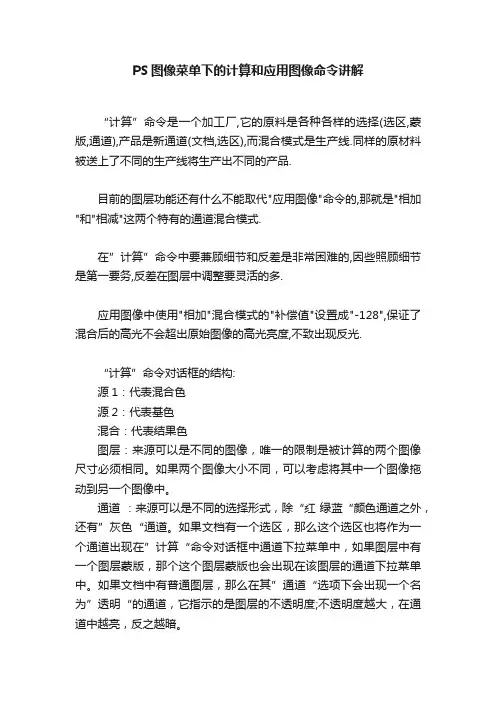
PS图像菜单下的计算和应用图像命令讲解“计算”命令是一个加工厂,它的原料是各种各样的选择(选区,蒙版,通道),产品是新通道(文档,选区),而混合模式是生产线.同样的原材料被送上了不同的生产线将生产出不同的产品.目前的图层功能还有什么不能取代"应用图像"命令的,那就是"相加"和"相减"这两个特有的通道混合模式.在”计算”命令中要兼顾细节和反差是非常困难的,因些照顾细节是第一要务,反差在图层中调整要灵活的多.应用图像中使用"相加"混合模式的"补偿值"设置成"-128",保证了混合后的高光不会超出原始图像的高光亮度,不致出现反光.“计算”命令对话框的结构:源1:代表混合色源2:代表基色混合:代表结果色图层:来源可以是不同的图像,唯一的限制是被计算的两个图像尺寸必须相同。
如果两个图像大小不同,可以考虑将其中一个图像拖动到另一个图像中。
通道:来源可以是不同的选择形式,除“红绿蓝“颜色通道之外,还有”灰色“通道。
如果文档有一个选区,那么这个选区也将作为一个通道出现在”计算“命令对话框中通道下拉菜单中,如果图层中有一个图层蒙版,那个这个图层蒙版也会出现在该图层的通道下拉菜单中。
如果文档中有普通图层,那么在其”通道“选项下会出现一个名为”透明“的通道,它指示的是图层的不透明度;不透明度越大,在通道中越亮,反之越暗。
得到通道的几种方式:1.可以通过通道调板的”创建新的通道“得到一个黑色的通道。
2.可以将文档中的选取通过”选择“菜单中的”存储选区“命令储为通道。
3.可以通过复制现有通道的一个副本得到新通道。
4.通过”计算“命令将两个已有的通道混合,得到新通道。
高光暗调和中间调获取图像高光的方法:源1与源2通道都选择”灰色“通道”,混合模式选择“正片叠底”,能够把连续色调图像的高光部分从图像中孤立出来。
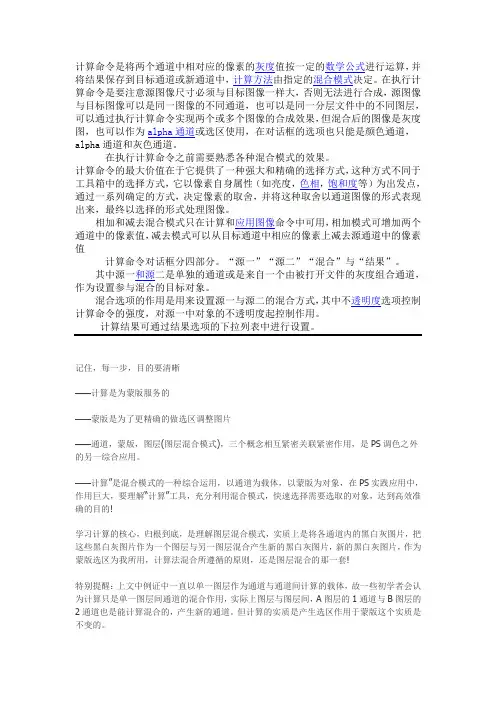
计算命令是将两个通道中相对应的像素的灰度值按一定的数学公式进行运算,并将结果保存到目标通道或新通道中,计算方法由指定的混合模式决定。
在执行计算命令是要注意源图像尺寸必须与目标图像一样大,否则无法进行合成,源图像与目标图像可以是同一图像的不同通道,也可以是同一分层文件中的不同图层,可以通过执行计算命令实现两个或多个图像的合成效果,但混合后的图像是灰度图,也可以作为alpha通道或选区使用,在对话框的选项也只能是颜色通道,alpha通道和灰色通道。
在执行计算命令之前需要熟悉各种混合模式的效果。
计算命令的最大价值在于它提供了一种强大和精确的选择方式,这种方式不同于工具箱中的选择方式,它以像素自身属性(如亮度,色相,饱和度等)为出发点,通过一系列确定的方式,决定像素的取舍,并将这种取舍以通道图像的形式表现出来,最终以选择的形式处理图像。
相加和减去混合模式只在计算和应用图像命令中可用,相加模式可增加两个通道中的像素值,减去模式可以从目标通道中相应的像素上减去源通道中的像素值计算命令对话框分四部分。
“源一”“源二”“混合”与“结果”。
其中源一和源二是单独的通道或是来自一个由被打开文件的灰度组合通道,作为设置参与混合的目标对象。
混合选项的作用是用来设置源一与源二的混合方式,其中不透明度选项控制计算命令的强度,对源一中对象的不透明度起控制作用。
计算结果可通过结果选项的下拉列表中进行设置。
记住,每一步,目的要清晰——计算是为蒙版服务的——蒙版是为了更精确的做选区调整图片——通道,蒙版,图层(图层混合模式),三个概念相互紧密关联紧密作用,是PS调色之外的另一综合应用。
——计算”是混合模式的一种综合运用,以通道为载体,以蒙版为对象,在PS实践应用中,作用巨大,要理解“计算”工具,充分利用混合模式,快速选择需要选取的对象,达到高效准确的目的!学习计算的核心,归根到底,是理解图层混合模式,实质上是将各通道内的黑白灰图片,把这些黑白灰图片作为一个图层与另一图层混合产生新的黑白灰图片,新的黑白灰图片,作为蒙版选区为我所用,计算法混合所遵循的原则,还是图层混合的那一套!特别提醒:上文中例证中一直以单一图层作为通道与通道间计算的载体,故一些初学者会认为计算只是单一图层间通道的混合作用,实际上图层与图层间,A图层的1通道与B图层的2通道也是能计算混合的,产生新的通道。
![[Photoshop中“计算”与“应用图像”命令的探讨] 运算的计算方法与应用图像命令](https://uimg.taocdn.com/f63a350aaef8941ea66e052a.webp)
[Photoshop中“计算”与“应用图像”命令的探讨] 运算的计算方法与应用图像命令Photoshop软件中,命令的理解和使用非常重要,本文针对“计算”和“应用图像”两个命令作一探讨,主要讨论二者在通道混合、执行过程和结果输出中的区别,并给出实例加以理解。
选区;混合模式;通道;不透明度一、引言对于学习和使用Photoshop软件的人员来说,“计算”与“应用图像”是两个重要的命令,在图形图像制作和处理过程中会经常使用到它们,二者在使用中有所不同,理解起来不太容易。
下面就二者的区别和应用进行探讨。
二、“计算”命令和“应用图像”命令的区别1.“计算”命令创建通道,“应用图像”命令改造通道“计算”命令只能生成新的ALPHA通道、新选区、或者新文档,但不能对现有通道进行改造,所以它主要用来生成新通道、创建选区。
“应用图像”命令则不同,其最终的执行结果反映在参与混合的基色通道中,因此,实际上起到了对基色通道的改造作用。
可以这么说,使用“计算”命令时,不会改变图像中颜色通道自身的颜色信息;利用“应用图像”命令对某个颜色通道进行改造时,将直接导致图像的颜色发生改变。
当在两个复合通道之间执行“应用图像”命令时,则相当于在两个图层之间进行混合。
2.“计算”命令中的灰色通道不同于“应用图像”命令中的RGB通道“计算”命令中的灰色通道具有固定的含义,即将图像转变为灰度模式后的图像。
“应用图像”命令中的RGB通道根据不同的混合环境具有不同的含义:(1)目标通道中的RGB通道具有固定的含义,即指RGB 复合通道;(2)源通道中的RGB通道视目标通道的不同,其含义也有所不同。
当目标通道也为RGB通道时,源通道中RGB通道也指RGB复合通道;当目标通道为某个单独通道时,源通道中的RGB通道与“计算”命令相同,均为转变为灰度模式后的图像。
3.生成结果色阶中对不透明度的考虑方式不同“计算”命令只以填充不透明度的影响方式考虑命令面板中的“不透明度”参数,不考虑其它不透明度参数(如像素不透明度、图层的不透明度和填充不透明度等)。
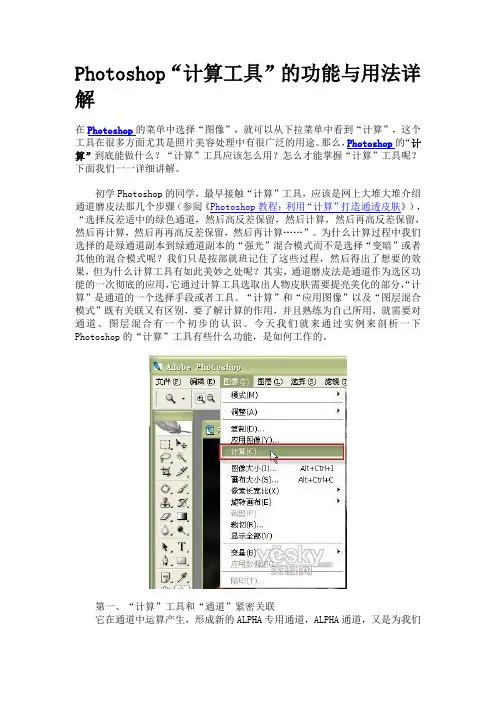
Photoshop“计算工具”的功能与用法详解在Photoshop的菜单中选择“图像”,就可以从下拉菜单中看到“计算”,这个工具在很多方面尤其是照片美容处理中有很广泛的用途。
那么,Photoshop的“计算”到底能做什么?“计算”工具应该怎么用?怎么才能掌握“计算”工具呢?下面我们一一详细讲解。
初学Photoshop的同学,最早接触“计算”工具,应该是网上大堆大堆介绍通道磨皮法那几个步骤(参阅《Photoshop教程:利用“计算”打造通透皮肤》),“选择反差适中的绿色通道,然后高反差保留,然后计算,然后再高反差保留,然后再计算,然后再再高反差保留,然后再计算……”。
为什么计算过程中我们选择的是绿通道副本到绿通道副本的“强光”混合模式而不是选择“变暗”或者其他的混合模式呢?我们只是按部就班记住了这些过程,然后得出了想要的效果,但为什么计算工具有如此美妙之处呢?其实,通道磨皮法是通道作为选区功能的一次彻底的应用,它通过计算工具选取出人物皮肤需要提亮美化的部分,“计算”是通道的一个选择手段或者工具。
“计算”和“应用图像”以及“图层混合模式”既有关联又有区别,要了解计算的作用,并且熟练为自己所用,就需要对通道、图层混合有一个初步的认识。
今天我们就来通过实例来剖析一下Photoshop的“计算”工具有些什么功能,是如何工作的。
第一、“计算”工具和“通道”紧密关联它在通道中运算产生,形成新的ALPHA专用通道,ALPHA通道,又是为我们所需要的选取部分。
通道就是选区,实际上,“计算”也是通道“选区”作用的一个产生工具而已。
第二、“应用图像”和“计算”的区别“应用图像”是直接作用于本图层,是不可逆的,而“计算”是在通道中形成新的待选区域,是待选或备用的。
第三、“计算”和“图层混合模式”紧密相连要了解图层混合模式,必须从色彩开始系统了解PS的基础应用,图层混合模式的应用是中级阶段PS学习应该熟练掌握和认识的,后面附件中有各个混合模式的比例或者公式。
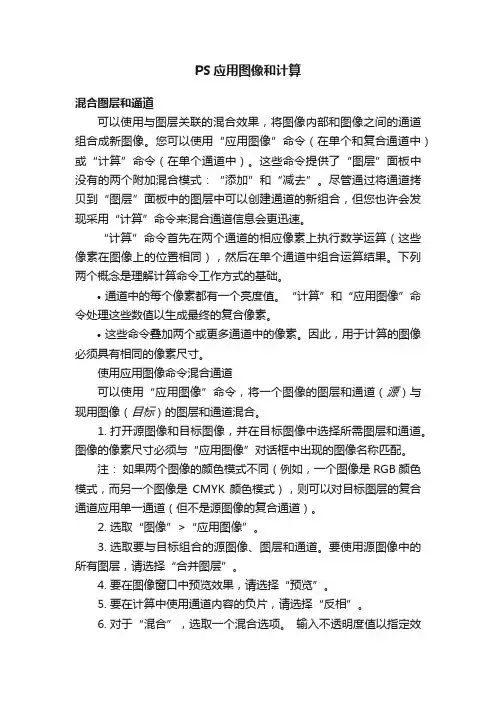
PS应用图像和计算混合图层和通道可以使用与图层关联的混合效果,将图像内部和图像之间的通道组合成新图像。
您可以使用“应用图像”命令(在单个和复合通道中)或“计算”命令(在单个通道中)。
这些命令提供了“图层”面板中没有的两个附加混合模式:“添加”和“减去”。
尽管通过将通道拷贝到“图层”面板中的图层中可以创建通道的新组合,但您也许会发现采用“计算”命令来混合通道信息会更迅速。
“计算”命令首先在两个通道的相应像素上执行数学运算(这些像素在图像上的位置相同),然后在单个通道中组合运算结果。
下列两个概念是理解计算命令工作方式的基础。
•通道中的每个像素都有一个亮度值。
“计算”和“应用图像”命令处理这些数值以生成最终的复合像素。
•这些命令叠加两个或更多通道中的像素。
因此,用于计算的图像必须具有相同的像素尺寸。
使用应用图像命令混合通道可以使用“应用图像”命令,将一个图像的图层和通道(源)与现用图像(目标)的图层和通道混合。
1.打开源图像和目标图像,并在目标图像中选择所需图层和通道。
图像的像素尺寸必须与“应用图像”对话框中出现的图像名称匹配。
注:如果两个图像的颜色模式不同(例如,一个图像是 RGB 颜色模式,而另一个图像是CMYK 颜色模式),则可以对目标图层的复合通道应用单一通道(但不是源图像的复合通道)。
2.选取“图像”>“应用图像”。
3.选取要与目标组合的源图像、图层和通道。
要使用源图像中的所有图层,请选择“合并图层”。
4.要在图像窗口中预览效果,请选择“预览”。
5.要在计算中使用通道内容的负片,请选择“反相”。
6.对于“混合”,选取一个混合选项。
输入不透明度值以指定效果的强度。
7.如果只将结果应用到结果图层的不透明区域,请选择“保留透明区域”。
8.如果要通过蒙版应用混合,请选择“蒙版”。
然后选择包含蒙版的图像和图层。
对于“通道”,可以选择任何颜色通道或Alpha 通道以用作蒙版。
也可使用基于现用选区或选中图层(透明区域)边界的蒙版。
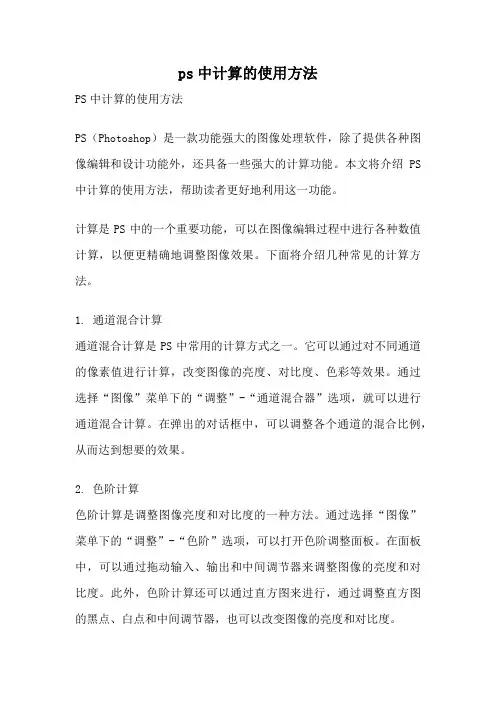
ps中计算的使用方法PS中计算的使用方法PS(Photoshop)是一款功能强大的图像处理软件,除了提供各种图像编辑和设计功能外,还具备一些强大的计算功能。
本文将介绍PS 中计算的使用方法,帮助读者更好地利用这一功能。
计算是PS中的一个重要功能,可以在图像编辑过程中进行各种数值计算,以便更精确地调整图像效果。
下面将介绍几种常见的计算方法。
1. 通道混合计算通道混合计算是PS中常用的计算方式之一。
它可以通过对不同通道的像素值进行计算,改变图像的亮度、对比度、色彩等效果。
通过选择“图像”菜单下的“调整”-“通道混合器”选项,就可以进行通道混合计算。
在弹出的对话框中,可以调整各个通道的混合比例,从而达到想要的效果。
2. 色阶计算色阶计算是调整图像亮度和对比度的一种方法。
通过选择“图像”菜单下的“调整”-“色阶”选项,可以打开色阶调整面板。
在面板中,可以通过拖动输入、输出和中间调节器来调整图像的亮度和对比度。
此外,色阶计算还可以通过直方图来进行,通过调整直方图的黑点、白点和中间调节器,也可以改变图像的亮度和对比度。
3. 图层混合模式计算图层混合模式计算是一种通过不同图层的叠加方式来改变图像效果的计算方法。
通过选择图层面板中的图层混合模式,可以改变图层之间的混合方式,从而产生不同的效果。
常用的图层混合模式有正片叠底、滤色、颜色加深等,通过将不同图层设置为不同的混合模式,可以创建出丰富多样的效果。
4. 滤镜计算滤镜计算是通过应用不同的滤镜效果来改变图像的计算方法。
PS提供了众多的滤镜效果,如模糊、锐化、扭曲等,通过选择“滤镜”菜单下的各种滤镜选项,可以对图像进行不同的滤镜计算。
滤镜计算可以改变图像的纹理、颜色、清晰度等,从而达到不同的效果。
5. 路径计算路径计算是通过对路径进行不同的计算,来改变图像的形状和轮廓的方法。
通过选择“路径”面板中的路径工具,可以创建和编辑路径。
然后,通过选择“图层”菜单下的“形状”选项,可以将路径转换为形状图层。
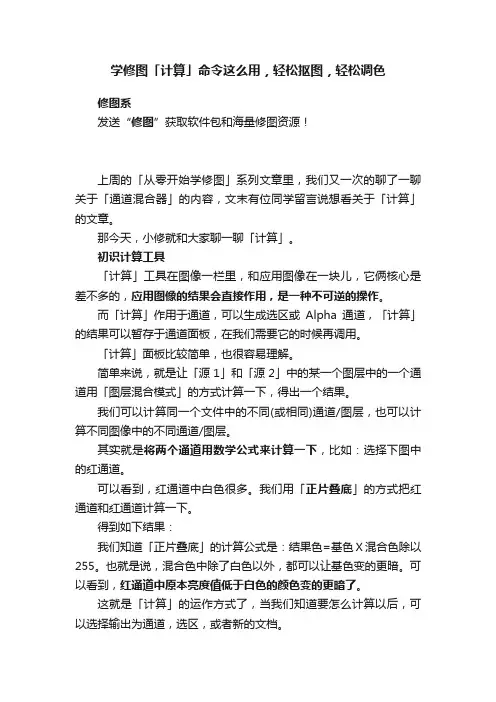
学修图「计算」命令这么用,轻松抠图,轻松调色修图系发送“修图”获取软件包和海量修图资源!上周的「从零开始学修图」系列文章里,我们又一次的聊了一聊关于「通道混合器」的内容,文末有位同学留言说想看关于「计算」的文章。
那今天,小修就和大家聊一聊「计算」。
初识计算工具「计算」工具在图像一栏里,和应用图像在一块儿,它俩核心是差不多的,应用图像的结果会直接作用,是一种不可逆的操作。
而「计算」作用于通道,可以生成选区或Alpha通道,「计算」的结果可以暂存于通道面板,在我们需要它的时候再调用。
「计算」面板比较简单,也很容易理解。
简单来说,就是让「源1」和「源2」中的某一个图层中的一个通道用「图层混合模式」的方式计算一下,得出一个结果。
我们可以计算同一个文件中的不同(或相同)通道/图层,也可以计算不同图像中的不同通道/图层。
其实就是将两个通道用数学公式来计算一下,比如:选择下图中的红通道。
可以看到,红通道中白色很多。
我们用「正片叠底」的方式把红通道和红通道计算一下。
得到如下结果:我们知道「正片叠底」的计算公式是:结果色=基色X混合色除以255。
也就是说,混合色中除了白色以外,都可以让基色变的更暗。
可以看到,红通道中原本亮度值低于白色的颜色变的更暗了。
这就是「计算」的运作方式了,当我们知道要怎么计算以后,可以选择输出为通道,选区,或者新的文档。
计算的运用其实计算的原理很简单,就是选择两个通道用公式计算一下,但是想玩好计算却很难,因为首先你得玩转「混合模式」,而玩好混合模式又不容易,数学公式太麻烦了。
好了,今天的文章到此结束,希望大家都可以用好「计算」,再见!骗你的啦,干货在下面使用技巧计算可以说的地方真的不多,但是小修可以分享几个使用小技巧给大家。
1,精确的高光,中间掉,阴影选区。
我们知道按键盘上的Ctrl+Alt+2可以选出图片上的高光。
蚂蚁线区域就是我们选出的高光,用通道的模式看一下这个选区。
虽然在蚂蚁线视角下,感觉高光只选择了一部分,实际上,这样选出来的高光范围非常大,连头发上很多区域都受到了影响,我们来叠一个颜色看一下:我们可以看到,蓝色几乎影响到了画面所有区域,那如果我们想要更精确的高光范围的话,就需要用到计算了。
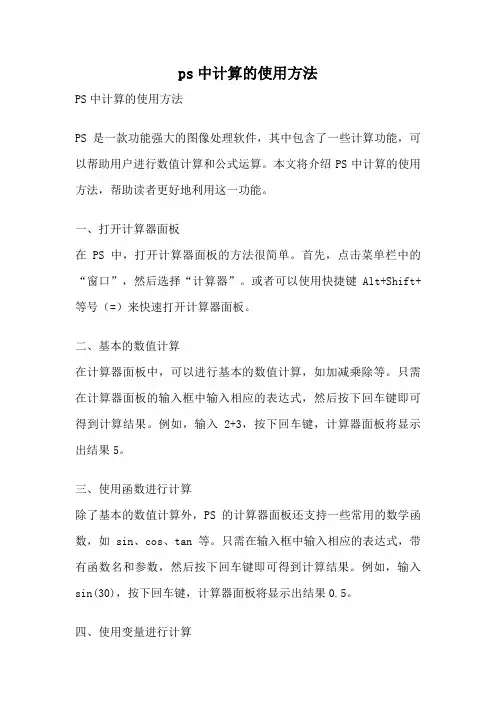
ps中计算的使用方法PS中计算的使用方法PS是一款功能强大的图像处理软件,其中包含了一些计算功能,可以帮助用户进行数值计算和公式运算。
本文将介绍PS中计算的使用方法,帮助读者更好地利用这一功能。
一、打开计算器面板在PS中,打开计算器面板的方法很简单。
首先,点击菜单栏中的“窗口”,然后选择“计算器”。
或者可以使用快捷键Alt+Shift+等号(=)来快速打开计算器面板。
二、基本的数值计算在计算器面板中,可以进行基本的数值计算,如加减乘除等。
只需在计算器面板的输入框中输入相应的表达式,然后按下回车键即可得到计算结果。
例如,输入2+3,按下回车键,计算器面板将显示出结果5。
三、使用函数进行计算除了基本的数值计算外,PS的计算器面板还支持一些常用的数学函数,如sin、cos、tan等。
只需在输入框中输入相应的表达式,带有函数名和参数,然后按下回车键即可得到计算结果。
例如,输入sin(30),按下回车键,计算器面板将显示出结果0.5。
四、使用变量进行计算在PS的计算器面板中,还可以定义和使用变量。
可以使用等号将一个数值或表达式赋给一个变量,然后在其他表达式中使用这个变量进行计算。
例如,定义变量a=2,然后输入a+3,按下回车键,计算器面板将显示出结果5。
五、使用常量进行计算除了变量外,PS的计算器面板还支持一些常用的数学常量,如π(pi)和e。
可以直接在表达式中使用这些常量进行计算。
例如,输入2*π,按下回车键,计算器面板将显示出结果约为6.283。
六、使用表达式进行计算PS的计算器面板还支持一些复杂的数学表达式。
可以使用括号来改变运算的优先级,也可以使用加减乘除等运算符来进行计算。
例如,输入(2+3)*4,按下回车键,计算器面板将显示出结果20。
七、使用计算结果进行操作在计算器面板中,可以将计算结果直接应用到图像处理中。
例如,在PS中选择一个图层,然后在计算器面板中进行数值计算,得到结果后,可以将其作为图层的透明度或亮度等属性值,并实时查看效果。
Photoshop通过实例解析应用图像命令
本教程我们主要使用Photoshop通过实例解析应用图像命令,在上一节中我们讲述了“计算”命令的应用原理及使用方法,在这就一节的学习中将继续向朋友们“应用图像”命令的应用
原理及使用方法。
了解了“计算”命令后再来使用“应用图像”命令,相信朋友们会很容易上手。
其实“计算”命令与“应用图像”命令的应用原理有着异曲同工之处,只不过采用“计算”命令,将会在通道中形成新的待选区域;而“应用图像”命令将直接应用于图层,是不可逆的。
为了更加便于朋友们理解这个命令的应用原理,我精心的为朋友们安排了人物插画实例,在
开始教程的学习之前,先下载素材吧。
素材: MissYuan_人物素材.rar (1.03 MB)
(1)打开本实例附带光盘“人物.psd”文件。
(2)执行“图像”→“应用图像”命令,打开“应用图像”对话框。
(3)在对话框中选择需要与“人物”图层相混合的图层。
(4)在对话框中选择“背景”图层,采用哪种通道模式进行混合。
(5)在对话框中设置图层的混合模式。
(6)在对话框中选择“蒙版”选项。
关于蒙版的应用,腾龙视觉网站上有相关教程,大家可以点击下方网址进入学习:解析蒙版
(7)在对话框中勾选“反相”选项。
(8)在对话框中勾选“保留透明区域”选项。
(9)最后单击“确定”按钮,至此完成本实例的制作。
ps计算命令中的“相加”和“减去”模式及在精确选择颜色选区上的应用一、关于“相加”模式“相加”模式的公式:[(源1+源2)/缩放]+补偿值=结果从公式看,结果可以通过缩放值和补偿值进行调整,如果缩放为1,补偿值为0,那么结果=源1+源2。
下面,就以此为前提进行讨论。
结论1:R、G、B三个通道中任何两个“相加”,结果为第三个通道之外的颜色。
即:1、红+绿=蓝色之外的颜色;2、红+蓝=绿色之外的颜色;3、绿+蓝=红色之外的颜色。
很有意思,也很好记吧。
给一个自己做的图,通过“计算”试试看。
用途:将“计算”得到的alpha通道反相后,即得到了蓝色、绿色和红色。
结论2:R、G、B三个通道中任何两个反相后“相加”,结果为第三个通道补色之外的颜色。
即:1、红反+绿反=蓝补色即黄色之外的颜色;2、红反+蓝反=绿补色即品色之外的颜色;3、绿反+蓝反=红补色即青色之外的颜色。
(好推理吧,呵呵。
)用途:将“计算”得到的alpha通道反相后,即得到了黄色、品色和青色。
结论3:R、G、B三个通道中任何两个且其中一个反相后“相加”,结果为去除反相的那个通道颜色和参与计算的另一个通道补色之外的颜色(太绕嘴了)。
即:1、红反+绿=去除红色和绿补色即品色之外的颜色;2、红+绿反=去除绿色和红补色即青色之外的颜色;3、红反+蓝=去除红色和蓝补色即黄色之外的颜色;4、红+蓝反=去除蓝色和红补色即青色之外的颜色;5、绿反+蓝=去除绿色和蓝补色即黄色之外的颜色;6、绿+蓝反=去除蓝色和绿补色即品色之外的颜色。
用途:将“计算”得到的alpha通道反相后,可以得到6相邻色,即红色和品色、绿色和青色、红色和黄色、蓝色和青色、绿色和黄色、蓝色和品色。
换言之,选择颜色的色域更加宽广了,过渡也就会更加自然些。
二、关于“减去”模式“减去”模式和“相加”模式是相对的,要不它们怎么会放在一组呢?往下看……结论1:R、G、B三个通道中任何两个“减去”,结果为源2颜色和源1颜色的补色。
来源:火星时代作者:氧化光阴我们在作图的是很,图像菜单是用得最多的,其中调色菜单最为常用。
下面的教程将简单介绍各个菜单的大致使用方法。
1、模式:对图象的RGB、CMYK模式,大家是知道喽,我们就简单了解一下“多通道”模式哈。
正常情况下,图象的通道为红、绿、蓝,为提供更多色彩处理范围,“多通道”模式特殊提供复色通道。
2、“色阶”命令是调节画面色彩和明暗效果的混合工具。
3、如果你想在特定的色谱宽度内对画面的颜色进行调节,推荐你使用“匹配颜色”命令。
图中我们选用了绿色与画面原有色彩进行了匹配。
4、“匹配颜色”是一种混合效果,就好象绘画的调色,如果我们要彻底改变画面的颜色,使之完全呈现一个主要色相的话就必须使用“替换颜色”的命令拉。
这是选择蓝色替换的效果。
5、“可选颜色”是基于CMYK理论模型的调色工具。
它的特点是颜色丰富细腻,但是饱和度欠缺。
6、“通道混合器”则是基于RGB理论模型的调色工具。
7、色彩学中,黑和白并不算是颜色之内的,“渐变映射”是指在有效色彩范围内进行渐变过程的操作。
8、“照片滤镜”是模拟有色光学效果的调色工具。
9、“暗调/高光”是在不影响色彩结构的情况下,对画面明暗进行调节的命令。
10、这是提高光照弥散程度的一个命令,偶觉得用处不大,嘿嘿。
11、“阀值”在纯无色的状态下,控制黑白显示范围的工具,与其他滤镜配合使用。
12、“色调分离”:让你自由控制画面的色阶数,既是一种调节手段,也是特效的一种。
13、“变化”命令的使用,以列表的方式提供色调变化的方案。
变化对话框。
总觉得比手调的细腻滴说!14、这个是分别通过明暗、红、绿、蓝来调整画面的命令比较麻烦,偶基本不用的说。
RGB模式:明度模式:独立通道模式:15、介个“计算”是用来在不同的通道调整素描关系的工具:用它可以避免整体调整引起的细节丢失的问题哦:。
PS中的计算命令怎么用,摄影后期做选区最好的工具用PS的人都知道,在图像这个工具栏中有一个“计算”的选项,很多人可能不明白这个命令到底是什么意思以及有什么用,所以在摄影后期中,也很少运用这个命令。
图层的混合模式大家可能经常用到,也很了解。
而通道其实也有类似于图层的这种混合模式,但不是像图层那样简单的选择混合模式就可以,所以,计算这个命令就是专门为操作两个通道的混合而设计的工具。
计算命令的原理计算命令使您可以混合两个来自一个或多个源图像的单个通道。
然后可以将结果应用到新图像或新通道,或现用图像的选区。
不能对复合通道应用计算命令。
简言之,就是两个通道合成一个新的通道。
这里有两个要点要掌握1)计算是对两个通道的计算:通道可以是同一图像的通道或者是不同图像的通道2)计算产生两种不同的结果:新通道(Alpha)和选区计算命令的面板当我们在PS中选择图像-计算时,弹出一个计算命令的面板,如下图。
面板中主要由三部分组成,上、中、下三个部分。
其中源1相当于图层混合模式中的混合色,源2则相当于图层混合模式中的基色,混合则代表结果色。
只不过这里的混合时指通道的混合,所以面板上又有图层的选择和通道的选择,既是可以选择不同图层的不同通道进行混合。
而混合(B)中也有类似于图层混合的各种模式计算命令的具体应用一、高光选区1)PS打开一张图2)图像-计算,选择灰度通道,混合模式选择正片叠底,选择生成新通道得到如下图其中白色区域代表选区,黑色区域代表不选,灰色代表部分选取。
然后我们按住Ctrl键双击Alpha1通道,就可以把高光部分载入选区了。
这样就可以对高光部分进行各种调整。
二、暗调同样也是执行计算命令,但不同的是图层的选择,图层的选择一定要选择背景图层,并且勾选“反相”这个选项,如下图为了选区暗部区域更加精确,再对所生成的Alpha1通道再进行一次计算。
得到另一个新的通道Alpha2,效果图如下同样按住CTRL键双击Alpha2通道,就可把暗部区域载入选区了。
PS里面计算和应用图像的原理图像处理的概述图像处理是在计算机上对图像进行数字化处理的过程。
它涉及到对图像进行分析、增强、恢复、压缩等操作,以改善图像的质量、提取有用的信息,或实现特定的应用需求。
在PS(Adobe Photoshop)软件中,图像处理的原理主要涉及以下几个方面:计算图像的像素值、应用滤镜和特效、应用图像调整工具等。
计算图像的像素值计算图像的像素值是图像处理中的基础操作之一。
在PS中,每个图像都由像素组成,像素是图像的基本单元,其表示图像上的一个点。
计算图像的像素值涉及到对图像的每个像素进行操作。
常见的操作包括更改像素的亮度、对比度和颜色。
通过使用PS的亮度/对比度和色彩平衡工具,可以调整图像的整体亮度、对比度和饱和度。
这些工具允许用户通过调整参数来改变图像的外观和感觉,使得图像看起来更加明亮或更加柔和。
此外,还可以通过使用选择工具选择特定的区域,然后对选择区域的像素进行特殊处理。
例如,可以使用历史记录笔刷工具来修复图像中的缺陷,或使用修复画笔工具来去除不需要的元素。
应用滤镜和特效滤镜和特效是PS中常用的功能,它们可以改变图像的外观和风格,实现特定的视觉效果。
滤镜通常通过应用不同的像素变换算法来实现,例如模糊、锐化、噪声消除等。
滤镜可以用于改善图像的质量,使图像变得更加清晰或更加柔和。
通过调整滤镜的参数,可以实现不同的效果。
特效是一类特殊的滤镜,其目的是为了在图像上添加一些艺术效果。
例如,可以应用卡通化效果,使图像看起来像是手绘的;或者应用水彩效果,使图像看起来像是水彩画。
PS中提供了丰富的滤镜和特效供用户选择,用户可以根据自己的需求选择适合的滤镜和特效。
应用图像调整工具图像调整工具是PS中常用的功能,它们可以用于改变图像的亮度、对比度、色彩和清晰度。
通过使用PS中的曲线工具,可以调整图像的亮度和对比度曲线,从而改变图像的整体亮度和对比度。
这可以帮助用户更好地控制图像的细节和阴影。
Photoshop利⽤计算命令计算出精确选区调整图⽚颜⾊本教程主要使⽤Photoshop详细实例解析计算命令的原理,通过通道利⽤计算命令计算出精确选区,应⽤图像命令调整⾊彩。
不同于⾊相/饱和度、⾊彩平衡的⾊彩调整⽅式。
混合模式是计算命令的灵魂,使⽤计算命令为选择 不少⼈常常会问:计算命令的实质究竟是什么? Photoshop帮助⽂件这样描述计算命令,计算命令使您可以混合两个来⾃⼀个或多个源图像的单个通道。
然后可以将结果应⽤到新图像或新通道,或现⽤图像的选区。
不能对复合通道应⽤计算命令。
它是⼀个计算过程的描述,这个描述对于能够熟练使⽤计算命令的读者来说显得如⽔晶般晶莹剔透,但对于初学计算命令的新⼿来说,它⼜显得过于抽象。
不妨把以上的问题换⼀个说法,计算命令能为我们⼲什么?如果只是花⾥胡哨的图像变化,那这个命令也就不值得Photoshop⽤户如此关注了。
计算命令的最⼤价值在于它提供了⼀种强⼤的精确的选择⽅式。
这种⽅式不同于初学者常⽤的⼯具箱占的传统选择⽅式(如套索),它以像素⾃⾝属性(如亮度、⾊相、饱和度等)为出发点,通过⼀系列确定的⽅式,决定像素的取舍,并将这种取舍以通道图像的形式表现出来,并最终以选择的形式,为⽤户的图像处理服务。
所以,不要认为计算命令那令⼈眼花缭乱的图像变化只是为了得到什么特殊效果(当然,它有这⽅⾯的⽤途),它最主要的⽤途还是为了将得到的图像作为选择,并且在选择的帮助下,使⽤户能够精确的改变图像。
计算命令是⼀个加式⼚,它的原料是各种各样的选择(选区、蒙版、通道),产品是新的通道(⽂档、选区)。
⽽混合模式则是⽣产线。
同样的原材料被送上不同的⽣产线⽣产出不同的产品。
所以打开计算命令的对话框,⽤户就成了⼀个⼯⼚的⼚长。
你要做的,⾸选是决定⽣产什么产品,然后采购合适的原材料,确定采⽤什么样的⽣产⼯艺,并将原材料送上⽣产线。
提⽰:在探索计算命令的过程中,许多⼈常常会陷⼊这样的三不知困境:他们不清楚⾃⼰需要什么产品(选择),对原材料的特点了解不深(选择什么样的通道),对⽣产⼯艺(混合⽅式)⼀⽆所知。
ps 图像菜单下的计算和应用图像命令讲解
“计算”命令是一个加工厂,它的原料是各种各样的选择(选区,蒙版,通道),产品是新通道(文档,选区),而混合模式是生产线.同样的原材料被送上了不同的生产线将生产出不同的
产品.目前的图层功能还有什么不能取代"应用图像"命令的,
那就是"相加"和"相减"这两个特有的通道混合模式.在”计算”命令中要兼顾细节和反差是非常困难的,因些照顾细节是第
一要务,反差在图层中调整要灵活的多.应用图像中使用"相加"混合模式的"补偿值"设置成"-128",保证了混合后的高光不
会超出原始图像的高光亮度,不致出现反光.“计算”命令对话框的结构:
源1:代表混合色
源2:代表基色
混合:代表结果色
图层:来源可以是不同的图像,唯一的限制是被计算的两个图像尺寸必须相同。
如果两个图像大小不同,可以考虑将其中一个图像拖动到另一个图像中。
通道:来源可以是不同的选择形式,除“红绿蓝“颜色通道之外,还有”灰色“通道。
如果文档有一个选区,那么这个选区也将作为一个通道出现在”计算“命令对话框中通道下拉菜单中,如果图层中有一个图层蒙版,那个这个图层蒙
版也会出现在该图层的通道下拉菜单中。
如果文档中有普通图层,那么在其”通道“选项下会出现一个名为”透明“的通道,它指示的是图层的不透明度;不透明度越大,在通道中越亮,反之越暗。
得到通道的几种方式:
1.可以通过通道调板的”创建新的通道“得到一个黑色的通道。
2.可以将文档中的选取通过”选择“菜单中的”存储选区“命令储为通道。
3.可以通过复制现有通道的一个副本得到新通道。
4.通过”计算“命令将两个已有的通道混合,得到新通道。
高光暗调和中间调
获取图像高光的方法:源1与源2通道都选择”灰色“通道”,混合模式选择“正片叠底”,能够把连续色调图像的高光部分从图像中孤立出来。
然后载入选区为蒙版建立一个“色阶”调整图层,通过拖动“输入色阶”中间滑块向右,可以降低图像高光区域的亮度使之接近中间色调,由于图层蒙版的保护,这种调整不会影响到图像的中间调和暗调区域。
如果使用调整图层,观察直方图时,如果在“源”下拉菜单中选择“复合图像调整”选项,可以观察到调整前后直方图的变化比较。
获取图像暗调的方法:源1与源2通道都选择”灰色“通道”,混合模式选择“滤色”,能够把连续色调图像的暗调部分从
图像中孤立出来。
方法2:源1与源2通道都选择”灰色“通道”并均勾选“反相”复选框,混合模式选择“正片叠底”。
以上调置得到的是符合视觉习惯,因为在作为选择使用的通道图像中,黑色意味着不选择,白色意味着选择。
获取图像中间调的方法:源1与源2通道都选择”灰色“通道”,其中一个勾选“反相”复选框,混合模式选择“正片叠底”,能够把连续色调图像的中间调从图像中孤立出来。
仔细观察一下,会发现这个图像上最亮的区域恰恰就是彩色图像上最接近50%(128色阶)的地方,彩色图像的高光和暗调区域,在ALPAH1的对应区域都是最暗的区域。
如果将这个通道作为选区载入,将会弹出如下对话框:警行:任何像素都不大于50%选择,选区边缘将不可见。
提示:如果通道图像色阶值大于等于128,作为选区载入时,PHOTOSHOP会以蚁行线的方式标示出选择大于50%的区域轮廓。
如果是一个单线色块组成的图像,这种表示方式确实可以帮助用户区分图像被选择与被保护的区域。
对于连续色调的图像,这种表示方式并不能准确地表示出选区的性质。
Lab模式下颜色通道为"A","B",在直方图中,红和绿分别占据"A"通道的亮区和暗区,黄色和蓝色分别占据"B"通道的亮区
和暗区,依靠"变亮"和"变暗"模式,结合50%灰通道,可以方便地区分这4种颜色.例:处理郁金香中绿色的饱和度.分析:如果用”色相/饱和度”调整,会发现绿包较饱和的区域发蓝,绿色不饱和的区域没有改变,发生了马太效应.而且黄色成份要受到影响.方法:一般来说风景类图像比较适合在LAB模式下进行处理.
1. 将图像模式转为LAB模式.
2. 观察LAB各个通道. "A"通道只有两种颜色:红和绿.
以50%灰色为界,大于50%灰色的区域为绿色,越暗的区域表示绿色的饱和度越大,小于50%灰色区域为红色,越亮的区域表示红色的饱和度越大.
3. 建立一个填充50%灰色的新通道.
4. 运用”计算”命令”的变暗模式,让背景层中的A通道与50%通道进行变暗混合,过滤下来的就是绿色区域
alpha2.
5. 对”a”通道使用”应用图像”命令,让它与”alpha2”通道进行叠加混合, 叠加是一个增大反差的模式,使亮者越亮,暗者越暗.由于alpha2通道所有的像素都大于50%灰色,因此只能使”a”通道的暗区域越暗,从而使绿色得到加强.。